
Google prekladač
Preklad textov, dokumentov, projektov alebo aj celých webových stránok je úlohou, ktorú mnohí používatelia vykonávajú niekoľkokrát do mesiaca. Hoci na internete nájdeme rôzne aplikácie a jazykové aplikácie, jedna z najznámejších je Google Prekladač (V angličtine Google prekladač).
Abezplatná prekladateľská služba google ktorý rieši naše jazykové nedostatky v inom jazyku.
Buď ho použiť ako Anglicko-španielsky prekladateľ, alebo naopak, zo španielčiny do angličtiny, nám nielen šetrí čas, ale hovoríme o bezplatnej prekladateľskej aplikácii a vďaka jej najnovším aktualizáciám – či už obsahuje umelú inteligenciu – preložené texty začínajú byť vhodnejšie.
Vo svojej dobe sme už videli Akademický Google a dnes uvidíme sprievodcu s rôznymi tipmi a nástrojmi na získanie kvalitnejších prekladov … Ako používať Google Translate?
1.- Ako funguje prekladač Google?
Najjednoduchší spôsob, ako pochopiť, ako Google Prekladač Pomocou jednoduchého obrázka zdôrazňujeme hlavné charakteristiky:

Ako môžete vidieť na obrázku panela Google Translator, jeho použitie je veľmi jednoduché s možnosťou prekladu až do 103 jazykov (v neobvyklých jazykoch existujú určité obmedzenia, ktoré môžete vidieť TU)
2.- Ako viete, či je text preložený do angličtiny dobrý?
Pre tých z nás, ktorí neovládajú angličtinu z gramatického hľadiska, keď prekladáme text, naozaj nevieme, či je preklad zrozumiteľný a jasný pre používateľa, ktorý text číta.
Na vyriešenie tohto problému existuje bezplatný nástroj s názvom Hemingwayapp. Funguje iba pre texty v angličtine, je prístupný odtiaľto a aplikácia nám pomocou farieb hovorí:

Z hľadiska gramatiky a čitateľnosti je to skvelé. Okrem toho, že nám dáva skóre za jasnosť textu, odporúča možnosti na zlepšenie, ak umiestnime kurzor na príslušnú farbu:

Ďalší z najpopulárnejších bezplatných nástrojov pre opravte naše písanie v angličtine a ktorú odporúčame, je aplikácia Grammarly (prístup TU). Veľmi praktické! Dokonca kontroluje gramatiku našich e-mailov.

Ak chcete preskúmať jeho potenciál, je najlepšie pristupovať k jeho rozšíreniu Google Chome TU (najskôr musíte mať účet Grammarly a potom si rozšírenie stiahnuť). Napríklad môžeme opraviť texty Google Docs:

Keď máme príslušné povolenia. Pri otváraní dokumentu sa nám v pravej dolnej časti stránky zobrazí ikona Grammarly, ktorá označuje, že dokument funguje.
Je ich tiež niekoľko Kontrola anglickej gramatiky ktoré nám pomôžu lepšie písať na základe umelej inteligencie. Priamo odporúčame Linguix, ktorý je bezplatný prémiový, ale na normálne dlhé texty a vety stačí bezplatná verzia. Jednoduchý a veľmi výkonný nástroj:

A nielenže nám to pomôže vytvárať lepšie texty v anglosaskom jazyku (aj na obchodnej úrovni), aby sme sa vyhli možným chybám, ale tiež nám to pomôže zlepšiť našu úroveň angličtiny, ak je to tak, s možnosťou vytvorenia nášho osobného slovníka.
3.- Rýchle preklady s rozšírením Chrome
Pre tých z nás, ktorí sa celé dni potápajú na webe a menia jazyky. To je Rozšírenie Google Chrome, ktoré používa Google Translate a to je bez váhania najužitočnejšie.
Máme k nemu prístup TU, aby sme ho pridali do prehliadača. Používa sa veľmi jednoducho, po pridaní do sekcie rozšírení stačí stlačiť pravé tlačidlo myši, aby sa zobrazila ponuka s možnosťou «Preložiť do španielčiny«.
Môžeme ho použiť dvoma spôsobmi:
- Označte text na obrazovke, pravým tlačidlom myši a preložte … Perfektné ako Anglicko-španielsky prekladateľ.

- Alebo jednoducho chceme preložiť to, čo vidíme na obrazovke počítača. Pravé tlačidlo myši a preklad (NEOTVÁRA nové okno a je rýchlejší).

4.- Aplikácia Google Translator v mobile
Samozrejme, ďalší tip je mať ho v mobile. A aplikácia prekladač Google na použitie na mobilnom telefóne so systémom Android alebo smartfóne so systémom iOS.
- Stiahnite si aplikáciu Google Android Translator… Odtiaľ.
- Stiahnite si aplikáciu pre duktor z Google iOS… Odtiaľ.

S celkom pozoruhodnými vlastnosťami na interpretáciu textov, ako sú:
- Písaním môžete prekladať celkovo medzi 103 jazykmi.
- Dotykový text: skopírujte text do ľubovoľnej aplikácie a zobrazí sa príslušný preklad.
- Aj keď nemáte internetové pripojenie, môžete prekladať.
- Okamžitý preklad s fotografiou fotoaparátu: Okamžite prekladajte texty do 38 jazykov.
- Môžete ho použiť na obojsmerný okamžitý preklad hlasu.
- Pomôcka pre slovnú zásobu: zvýraznite a uložte preklady v akomkoľvek jazyku pre neskoršie použitie.
- Je to skvelé aj pre prepis textu na Whatshapp. Keď rozpozná iný jazyk, na obrazovke sa zobrazí ikona.
Keď pomocou fotoaparátu telefónu preložíte menu, plagáty alebo iný text, ktorý nájdete, aplikácia Google Translate nám zobrazí okamžité preklady priamo na obrazovke telefónu (ak ste si stiahli jazykový balík). Hodí sa pri cestovaní!

Režim konverzácie je veľmi dobrý. Použite mikrofón mobilu na rýchle získanie prekladov, buď na preklad konverzácií medzi používateľom a cudzím hovorcom, alebo ak sa dotkneme červeného tlačidla na mikrofóne, bude v režime priamej konverzácie, kde bude počuť oba jazyky a ponúkne preklady v reálnom čase.
5.- Ako preložiť kompletnú webstránku?
Vďaka všestrannosti tohto nástroja dokážeme preložiť kompletnú webovú stránku – napríklad zo španielčiny do angličtiny – veľmi jednoduchým spôsobom. Trik je pridať adresu URL webu, ako je uvedené na nasledujúcom obrázku:

Pamätajte, že ako sme už naznačili, s rozšírením Chorme prekladača Google je to oveľa jednoduchšie prepisovať texty do iného jazyka.
Majte na pamäti, že to funguje aj pri učení angličtiny, môžeme to použiť ako Prekladateľ zo španielčiny do angličtiny.
6.- Ako prekladať dokumenty pomocou Google prekladača?
Keď musíme predložiť dokumenty v inom jazyku alebo ich jednoducho prepísať do španielčiny, máme možnosť nahrať dokumenty a nechať si automaticky urobiť preklad.
Najprv sa musíme uistiť, že náš dokument má správnu veľkosť a formát. Dokumenty je možné nahrať vo formáte súboru; Microsoft Word vo formáte .doc a .docx, čistý text s príponou .txt, v HTML, vo formáte excel s .xls alebo .xlsx, v .pdf alebo aj v Power Pointe s .ppt a .pptx.

každý preložený dokument môže mať veľkosť až 1 MB
Ako alternatíva k Anglický prekladateľ od Google, ak máme väčší dokument, máme prístup k bezplatnej online aplikácii špecializovanej na dokumenty TU. Že okrem prelievania informácií do iného jazyka môžeme rozdeliť PDF alebo odovzdať PDF do Wordu. To je veľmi zaujímavé!
Môžeme tiež preložte väčšie dokumenty pomocou dokumentu GoogleViem, že je to zadarmo. Vstúpime TU (prihlásime sa ako používateľ), nahráte dokument a kliknete na sekciu nástroje:

Požiada nás o pridanie nového názvu a výber jazyka. Je to také jednoduché!… Majte na pamäti, že preklady prostredníctvom Dokumentov Google si veľmi dobre zachovávajú štruktúru dokumentu, či už vo formáte PDF alebo Word. Ďalšia pomôcka pre preklad z angličtiny do španielčiny!
Ako poznámku, namiesto dokladov, ak chceme prekladať videá a nezistíme to, pretože titulky sú v angličtine alebo inom jazyku.
Ako umiestniť španielske titulky na videá? Ak chcete automaticky pridať titulky na YouTube, musíte postupovať podľa nasledujúcich štyroch krokov (je nevyhnutné, aby autor pri nahrávaní videa povolil prepísať hlas automatické pridávanie titulkov):
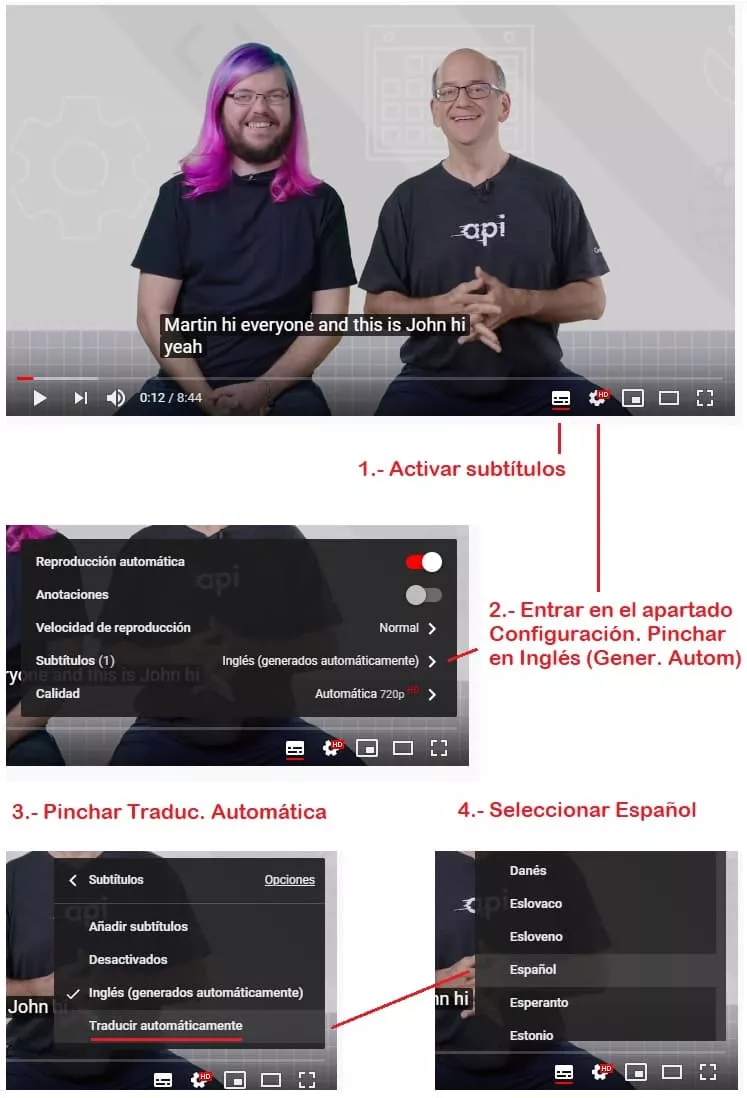
Reprodukujte texty v iných jazykoch z video formatu je uz realitou, ze to funguje celkom dobre.
Pamätajte, že môžeme znížiť „rýchlosť prehrávania“, dá sa to lepšie preložiť a niekedy Američania hovoria veľmi rýchlo a treba to hrať trochu pomalšie, aby to správne pochopili.
7. Na čo nezabudnúť v gramatike?
Zameranie od španielčiny po angličtinu. Presnosť automatický preklad závisí od množstva porovnávaného jazykového obsahu. Čím väčší je objem obsahu, tým bude presnejší. preto Google prekladač Zvyčajne je to lepšie v jazykoch do a z angličtiny.
Zo skúseností, keď chceme preložiť text do angličtiny alebo iných jazykoch, mali by sme byť opatrní pri:
- Mali by ste sa vyhnúť hovorovým výrazom, ustáleným frázam alebo bombastickým frázam (v prípade potreby kontrastu fráz môžete použiť Word Reference, je to lepšie)

- Texty by mali byť v španielčine – neutrálnej kastílčine, aby sa predišlo nezlučiteľným výrazom alebo výslovnosti.
- Prekladá lepšie kontexty ako jednotlivé a jednotlivé vety.
- Mal by byť napísaný jasným jazykom, bez chýb, skontrolujte pravopis a gramatiku. Pre predstavu, preklady novinových článkov sú celkom dobré.
- Nezneužívajte používanie gerundia. Gerundium je oveľa častejšie v angličtine ako v španielčine a nemôžeme ho vždy preložiť tak presne.
- Nezneužívajte pasívny rod.
- Ak neviete, ako niečo preložiť, no viete uznať, že Google Translate to stále nesprávne interpretuje, skúste slovné spojenie – text rozložiť na menšie časti.
8.- Kvalitné alternatívy prekladačov Google
Aj keď na nete nájdeme niekoľko nástrojov a online slovníkov, ktoré nám umožňujú slušné preklady, jediný prekladač, ktorý predčí Google Translate, je Hlboký prekladač (Môžeme k nemu pristupovať TU) na základe umelej inteligencie.
Bohužiaľ, bezplatný účet má obmedzeniaprepis textu do angličtiny, s maximálne 3000 znakmi. Takže to bude užitočné len pre malé texty a má málo jazykov, ktoré sú; Angličtina, francúzština, nemčina, poľština, španielčina, portugalčina, holandčina, poľština a ruština.

Pomocou online aplikácie Deepl môžeme tiež prekladať dokumenty Microsoft Word (.docx) a PowerPoint (.pptx) s bezplatnou verziou. Okrem týchto dvoch formátov súborov môžu platení odberatelia používať aj súbory vo formáte .txt.
Príklad Deepl v porovnaní s prekladom vykonaným s Google Talking about foundations by bol:

Hoci je podobný, syntax je lepšia!
Ďalšou alternatívou je Microsoft Translator (Od TU), ktorý dokáže prekladať text, webové stránky, hlas, obrázky, všetky druhy dokumentov a kompletné konverzácie, či už v prehliadači alebo cez mobilné zariadenie.
Reprodukovanie textov v iných jazykoch je už realitou, ktorá sa robí celkom dobre. A nezabudnite, že nedávno sme videli aj ďalšiu aplikáciu Google na vytváranie 360º virtuálnych prehliadok, ktoré môžu byť užitočné pre naše projekty.
Bonus: Domovská stránka Google ako prekladateľ
 V tomto prípade a pre zaujímavosť, inteligentní asistenti, ktorých si môžeme kúpiť, majú zvláštnosť, ktorá sa niekedy hodí; Môžu byť tlmočníkmi všetkého, čo hovoríme v reálnom čase, to znamená, že hovoríme po španielsky a zariadenie to automaticky vysloví v angličtine alebo vo zvolenom jazyku. Šikovný tlmočník, ktorý nemôže prísť vhod ani v kancelárii.
V tomto prípade a pre zaujímavosť, inteligentní asistenti, ktorých si môžeme kúpiť, majú zvláštnosť, ktorá sa niekedy hodí; Môžu byť tlmočníkmi všetkého, čo hovoríme v reálnom čase, to znamená, že hovoríme po španielsky a zariadenie to automaticky vysloví v angličtine alebo vo zvolenom jazyku. Šikovný tlmočník, ktorý nemôže prísť vhod ani v kancelárii.
Ovládanie asistenta v režime tlmočníka je celkom jednoduché:
- Po prvé, „Ok Google, aktivuj tlmočníka“ … bude stačiť, aby reproduktor začal proces konfigurácie.
- Spýta sa nás… Do akého jazyka mám prekladať? (Pamätajte, že v konfigurácii aplikácie musíte mať nakonfigurovaných niekoľko jazykov)
- Komentujeme jazyk, ktorý chceme, aby sa reprodukoval.
- Začneme hovoriť pomaly a asistent bude tlmočiť všetko, čo komentujeme.
Hoci systém nie je dokonalý, dokáže nás dostať z problémov.
Ak sa vám článok páčil, ohodnoťte a zdieľajte!


